Hinzufügen benutzerdefinierter Header <add>
Übersicht
Das <add>-Element des <customHeaders>-Elements gibt einen benutzerdefinierten HTTP-Header an, den Internetinformationsdienste 7 (Internet Information Services, IIS) in HTTP-Antworten vom Webserver zurückgibt.
Hinweis
HTTP-Header sind Name-Wert-Paare, die in Antworten von einem Webserver zurückgegeben werden. Benutzerdefinierte Antwortheader werden zusammen mit dem HTTP-Standardheader an den Client gesendet. Im Gegensatz zu Umleitungsantwortheadern, die nur in Antworten zurückgegeben werden, wenn eine Umleitung erfolgt, werden benutzerdefinierte Antwortheader in jeder Antwort zurückgegeben.
Kompatibilität
| Version | Hinweise |
|---|---|
| IIS 10.0 | Das <add>-Element wurde in IIS 10.0 nicht geändert. |
| IIS 8.5 | Das <add>-Element wurde in IIS 8.5 nicht geändert. |
| IIS 8.0 | Das <add>-Element wurde in IIS 8.0 nicht geändert. |
| IIS 7.5 | Das <add>-Element wurde in IIS 7.5 nicht geändert. |
| IIS 7.0 | Das <add>-Element des <customHeaders>-Elements wurde in IIS 7.0 eingeführt. |
| IIS 6.0 | Das <customHeaders>-Element ersetzt das HttpCustomHeaders-Metabasisobjekt von IIS 6.0. |
Setup
Das <add>-Element des <customHeaders>-Elements ist in der Standardinstallation von IIS 7 enthalten.
Gewusst wie
Festlegen benutzerdefinierter HTTP-Header für eine Website oder Anwendung
Öffnen Sie Internetinformationsdienste-Manager (IIS-Manager):
Vorgehensweise unter Windows Server 2012 oder Windows Server 2012 R2:
- Klicken Sie auf der Taskleiste auf Server-Manager > Tools > Internetinformationsdienste-Manager (IIS-Manager).
Vorgehensweise unter Windows 8 oder Windows 8.1:
- Halten Sie die WINDOWS-TASTE gedrückt, drücken Sie den Buchstaben X, und klicken Sie dann auf Systemsteuerung.
- Klicken Sie auf Verwaltung, und doppelklicken Sie dann auf Internetinformationsdienste-Manager (IIS-Manager).
Vorgehensweise unter Windows Server 2008 oder Windows Server 2008 R2:
- Klicken Sie auf der Taskleiste auf Start, zeigen Sie auf Verwaltung, und klicken Sie dann auf Internetinformationsdienste-Manager (IIS-Manager).
Vorgehensweise unter Windows Vista oder Windows 7:
- Klicken Sie auf der Taskleiste auf Start und dann auf Systemsteuerung.
- Doppelklicken Sie auf Verwaltung, und doppelklicken Sie dann auf Internetinformationsdienste-Manager (IIS-Manager).
Navigieren Sie im Bereich Verbindungen zu dem Element, für das Sie einen benutzerdefinierten HTTP-Header aktivieren möchten. Dabei kann es sich um eine Site, eine Anwendung oder ein Verzeichnis handeln.
Doppelklicken Sie im Bereich Start auf HTTP-Antwortheader.
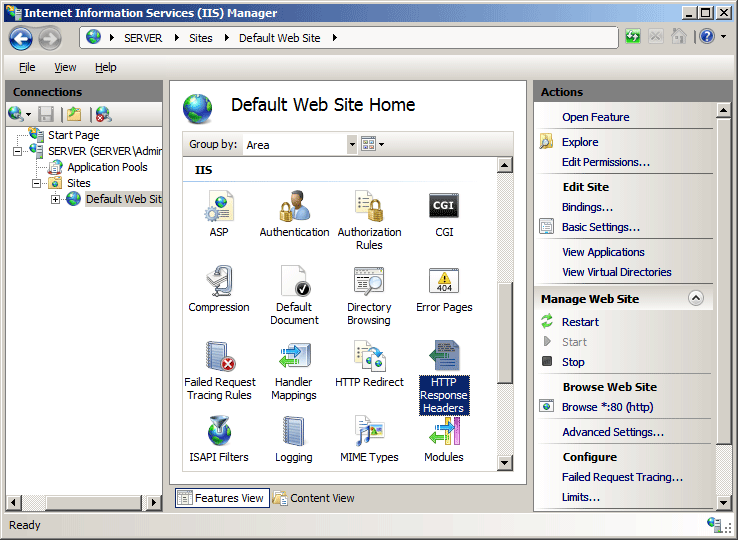
Klicken Sie im Bereich HTTP-Antwortheader im Bereich Aktionen auf Hinzufügen....
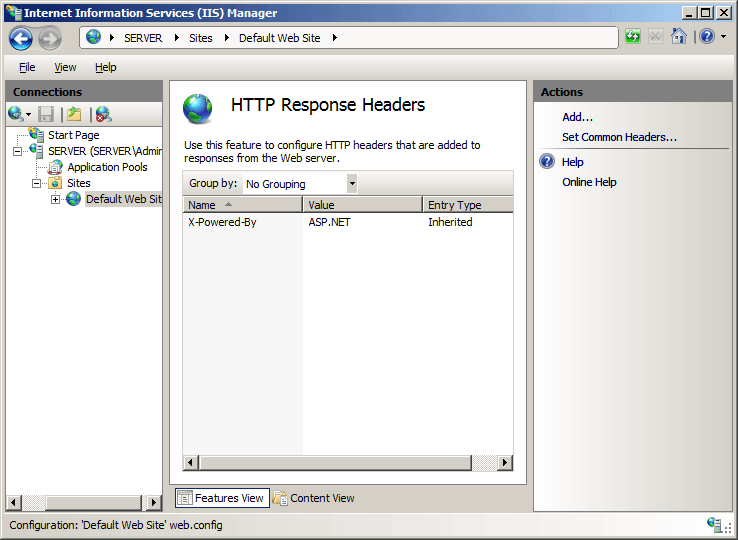
Legen Sie im Dialogfeld Benutzerdefinierten HTTP-Antwortheader hinzufügen den Namen und den Wert für Ihren benutzerdefinierten Header fest, und klicken Sie dann auf OK.
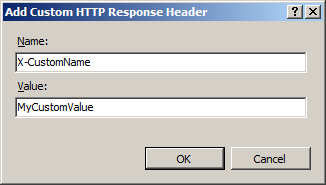
Konfiguration
Attribute
| Attribut | Beschreibung |
|---|---|
name |
Erforderliches Zeichenfolgenattribut. Gibt einen Feldnamen für den benutzerdefinierten Antwortheader an. In einer Antwort steht ein Feldname vor dem zugehörigen Feldwert. |
Value |
Optionales Zeichenfolgeattribut. Gibt einen Feldwert für den benutzerdefinierten Antwortheader an. In einer Antwort folgt ein Feldwert auf den zugehörigen Feldnamen. |
Untergeordnete Elemente
Keine.
Konfigurationsbeispiel
Im folgenden Konfigurationsbeispiel werden ein benutzerdefinierter HTTP-Header und ein entsprechender Wert festgelegt.
<configuration>
<system.webServer>
<httpProtocol>
<customHeaders>
<add name="X-Custom-Name" value="MyCustomValue" />
</customHeaders>
</httpProtocol>
</system.webServer>
</configuration>
Hinweis
Das folgende <httpProtocol>-Standardelement wird in IIS 7 in der Datei „ApplicationHost.config“ konfiguriert.
<httpProtocol>
<customHeaders>
<clear />
<add name="X-Powered-By" value="ASP.NET" />
</customHeaders>
<redirectHeaders>
<clear />
</redirectHeaders>
</httpProtocol>
Beispielcode
In den folgenden Codebeispielen werden ein benutzerdefinierter HTTP-Header und ein entsprechender Wert festgelegt.
AppCmd.exe
appcmd.exe set config "Default Web Site" -section:system.webServer/httpProtocol /+"customHeaders.[name='X-Custom-Name',value='MyCustomValue']"
C#
using System;
using System.Text;
using Microsoft.Web.Administration;
internal static class Sample
{
private static void Main()
{
using (ServerManager serverManager = new ServerManager())
{
Configuration config = serverManager.GetWebConfiguration("Default Web Site");
ConfigurationSection httpProtocolSection = config.GetSection("system.webServer/httpProtocol");
ConfigurationElementCollection customHeadersCollection = httpProtocolSection.GetCollection("customHeaders");
ConfigurationElement addElement = customHeadersCollection.CreateElement("add");
addElement["name"] = @"X-Custom-Name";
addElement["value"] = @"MyCustomValue";
customHeadersCollection.Add(addElement);
serverManager.CommitChanges();
}
}
}
VB.NET
Imports System
Imports System.Text
Imports Microsoft.Web.Administration
Module Sample
Sub Main()
Dim serverManager As ServerManager = New ServerManager
Dim config As Configuration = serverManager.GetWebConfiguration("Default Web Site")
Dim httpProtocolSection As ConfigurationSection = config.GetSection("system.webServer/httpProtocol")
Dim customHeadersCollection As ConfigurationElementCollection = httpProtocolSection.GetCollection("customHeaders")
Dim addElement As ConfigurationElement = customHeadersCollection.CreateElement("add")
addElement("name") = "X-Custom-Name"
addElement("value") = "MyCustomValue"
customHeadersCollection.Add(addElement)
serverManager.CommitChanges()
End Sub
End Module
JavaScript
var adminManager = new ActiveXObject('Microsoft.ApplicationHost.WritableAdminManager');
adminManager.CommitPath = "MACHINE/WEBROOT/APPHOST/Default Web Site";
var httpProtocolSection = adminManager.GetAdminSection("system.webServer/httpProtocol", "MACHINE/WEBROOT/APPHOST/Default Web Site");
var customHeadersCollection = httpProtocolSection.ChildElements.Item("customHeaders").Collection;
var addElement = customHeadersCollection.CreateNewElement("add");
addElement.Properties.Item("name").Value = "X-Custom-Name";
addElement.Properties.Item("value").Value = "MyCustomValue";
customHeadersCollection.AddElement(addElement);
adminManager.CommitChanges();
VBScript
Set adminManager = WScript.CreateObject("Microsoft.ApplicationHost.WritableAdminManager")
adminManager.CommitPath = "MACHINE/WEBROOT/APPHOST/Default Web Site"
Set httpProtocolSection = adminManager.GetAdminSection("system.webServer/httpProtocol", "MACHINE/WEBROOT/APPHOST/Default Web Site")
Set customHeadersCollection = httpProtocolSection.ChildElements.Item("customHeaders").Collection
Set addElement = customHeadersCollection.CreateNewElement("add")
addElement.Properties.Item("name").Value = "X-Custom-Name"
addElement.Properties.Item("value").Value = "MyCustomValue"
customHeadersCollection.AddElement(addElement)
adminManager.CommitChanges()